登录到 Windows
如果登录Windows 11计算机时遇到问题,请先尝试此操作:使用屏幕键盘输入密码。 通过在锁屏界面上选择 “辅助功能” 来查找它。 如果这不起作用,请尝试执行以下步骤查明你所拥有的帐户类型。
在登录屏幕中,选择“ 登录选项”。 根据你所拥有的帐户类型,选择下面的步骤。
-
对于 Microsoft 帐户,可以重置密码。 转到 “重置密码”页 ,并按照说明进行操作。
-
如果只看到“密码” 图标,则表示你有一个域 (工作或学校) 帐户或本地帐户。 对于域帐户,你需要获得系统管理员的帮助。
-
有关Windows Hello问题,请参阅排查Windows Hello问题。
-
对于 Windows 11 上的本地帐户,请按照重置 Windows 本地帐户密码中的说明进行操作。
-
有关 PIN 的帮助,请参阅 在未登录到 Windows 时重置 PIN。
如果你在登录到 Windows 10 计算机时遇到问题,请先尝试执行此操作:使用屏幕键盘输入密码。 通过在锁屏界面上选择“ 轻松访问 ”来找到它。 如果这不起作用,请尝试执行以下步骤查明你所拥有的帐户类型。
-
在登录屏幕中,选择“ 登录选项”。 如果看到 Microsoft 帐户 图标,则表示你使用的是 Microsoft 帐户。 根据你所拥有的帐户类型,选择下面的步骤。
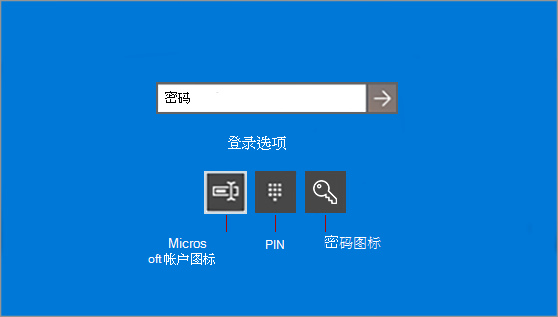
-
对于 Microsoft 帐户,可以重置密码。 转到 “重置密码”页 ,并按照说明进行操作。
-
如果只看到“密码” 图标,则表示你有一个域 (工作或学校) 帐户或本地帐户。 对于域帐户,你需要获得系统管理员的帮助。
-
对于 Windows 10 版本 1803 之前的本地帐户,遗憾的是,无法恢复丢失的密码。 可以按照重置或重新安装 Windows 中的步骤将计算机重置回出厂设置。
-
对于 Windows 10 版本 1803 或更高版本的本地帐户,请按照重置 Windows 本地帐户密码中的说明进行操作。
-
有关 PIN 的帮助,请参阅 在未登录到 Windows 时重置 PIN。







